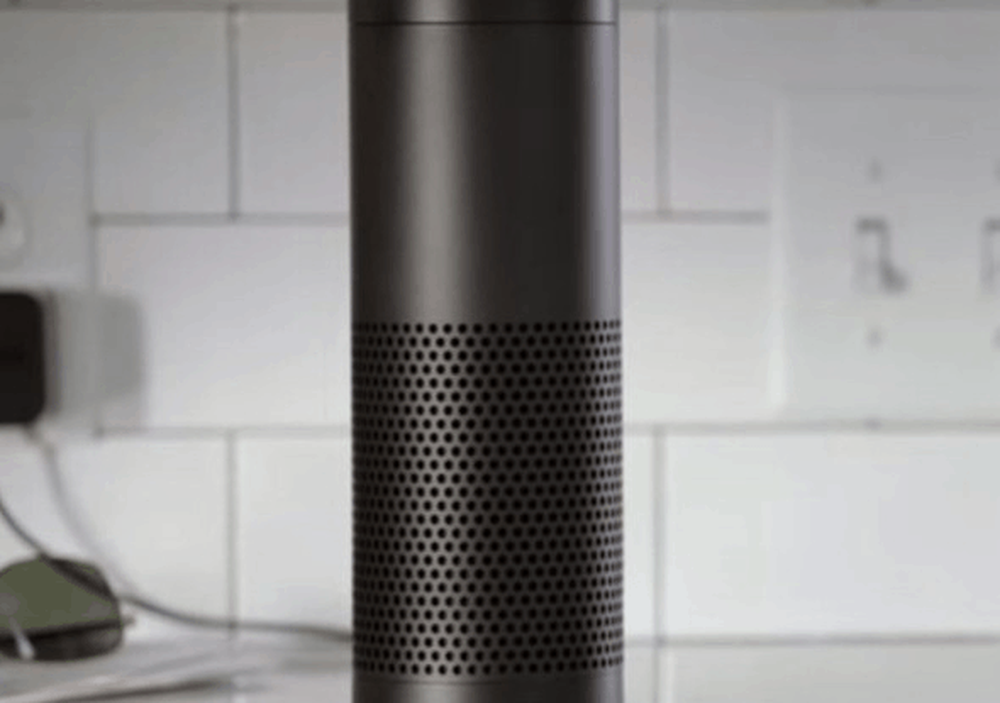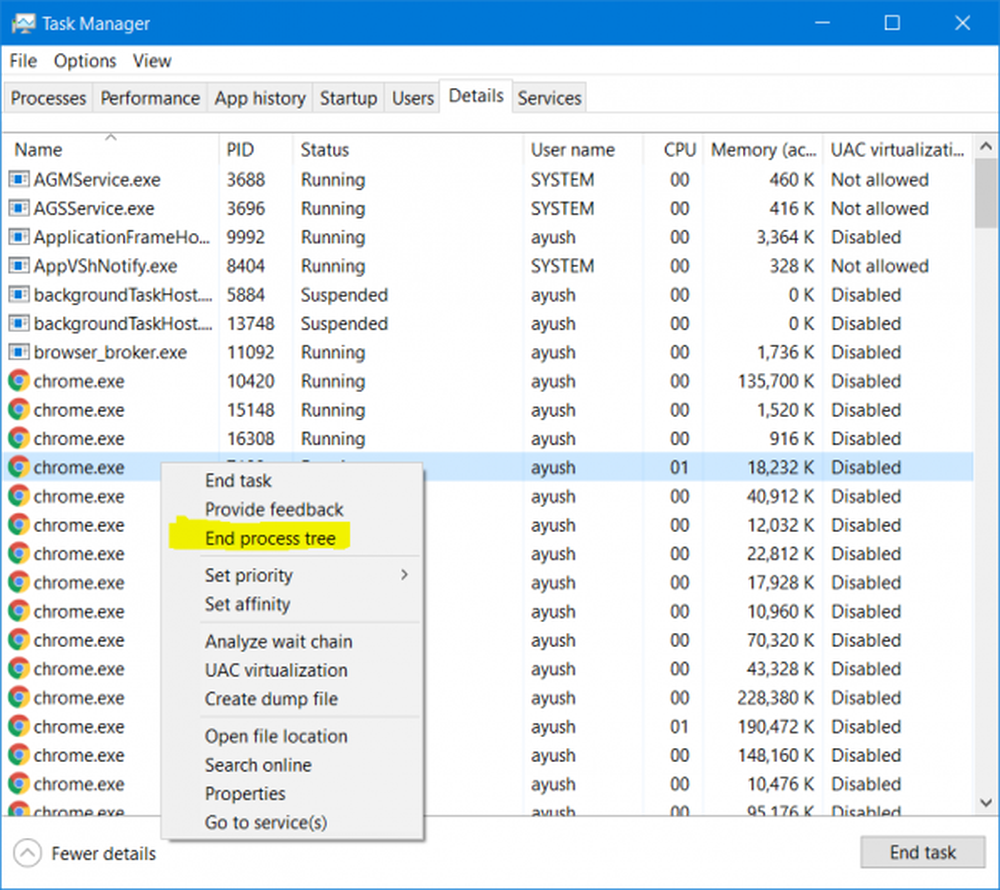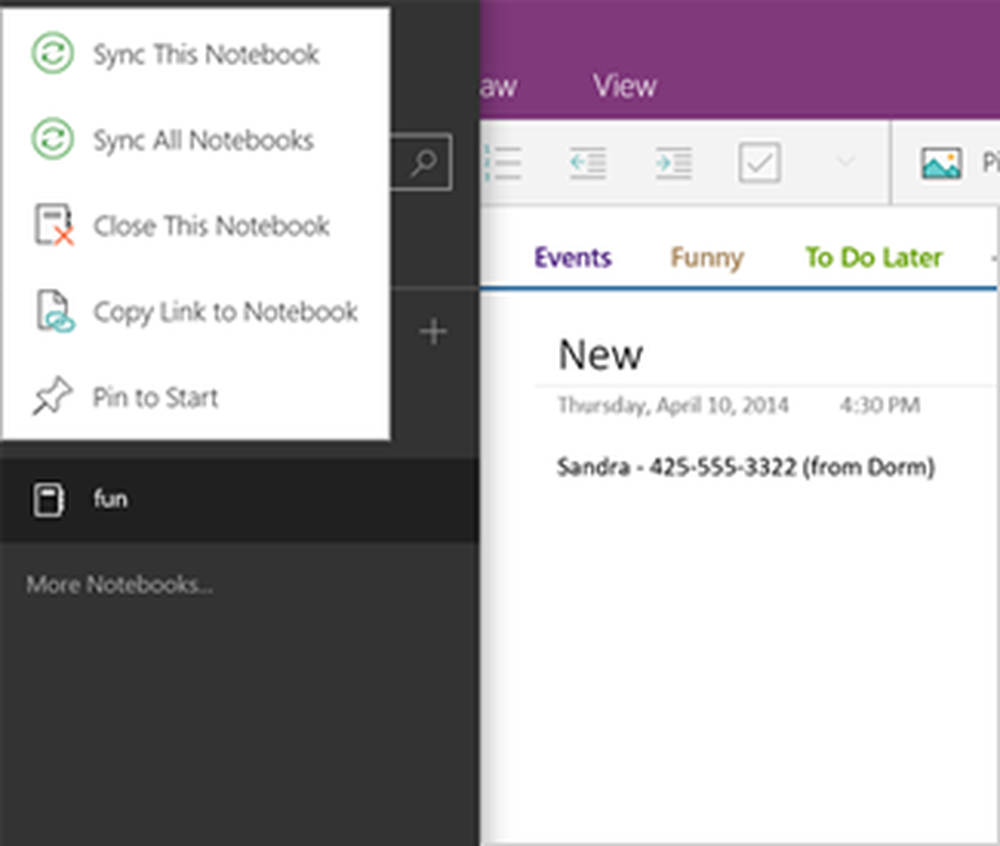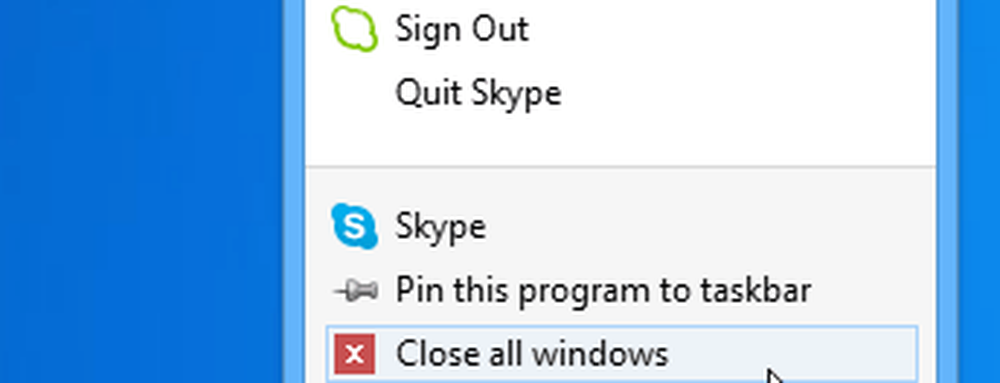Come rendere il menu Start a schermo intero in Windows 10
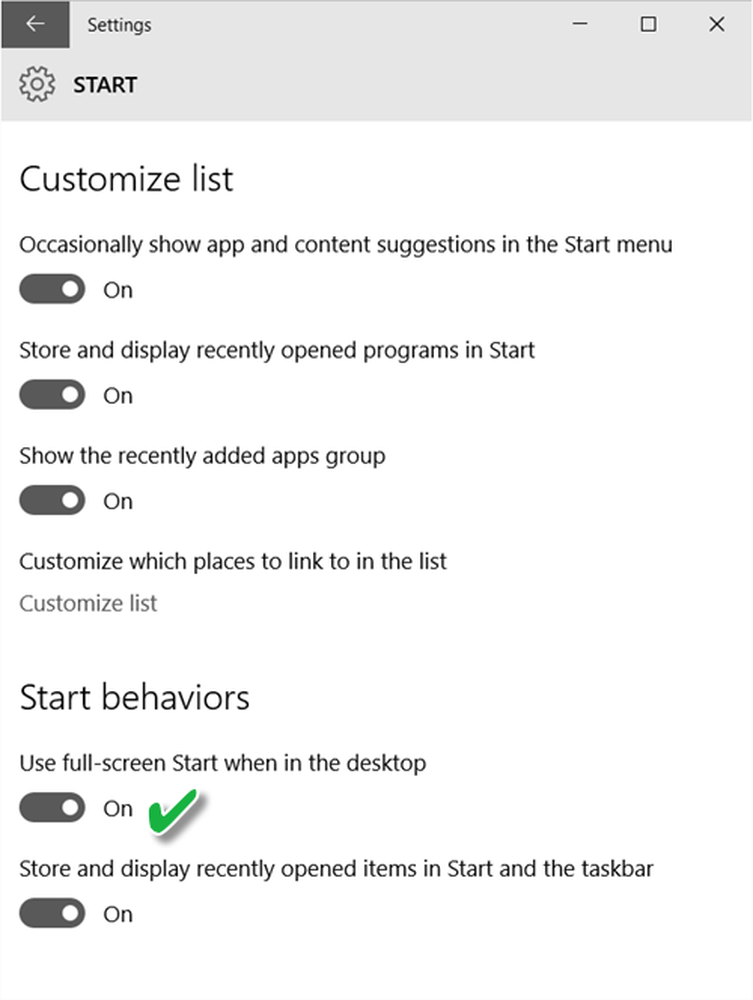
Se ti piace un menu Start di grandi dimensioni, questo post ti mostrerà come fare in modo che il menu Start di Windows 10 diventi schermo intero sul desktop. Se non vuoi avviare direttamente la schermata Start, ma vuoi avviare il desktop di Windows 10, con un menu Start a schermo intero, questo post è per te.
Crea il menu Start a schermo intero in Windows 10
Windows 10 ti consente di avere un menu Start a schermo intero. Questo può essere particolarmente utile su dispositivi touch. Per utilizzare un menu Start a schermo intero quando sul desktop, digitare Impostazioni nella ricerca sulla barra delle applicazioni e fare clic su Impostazioni.
Fare clic su Personalizzazione e quindi su Start. Vedrai la seguente finestra.
Qui sotto Comportamenti di inizio, selezionare Utilizzare Start a schermo intero quando si è nel desktop.
Questo è tutto ciò che devi fare!
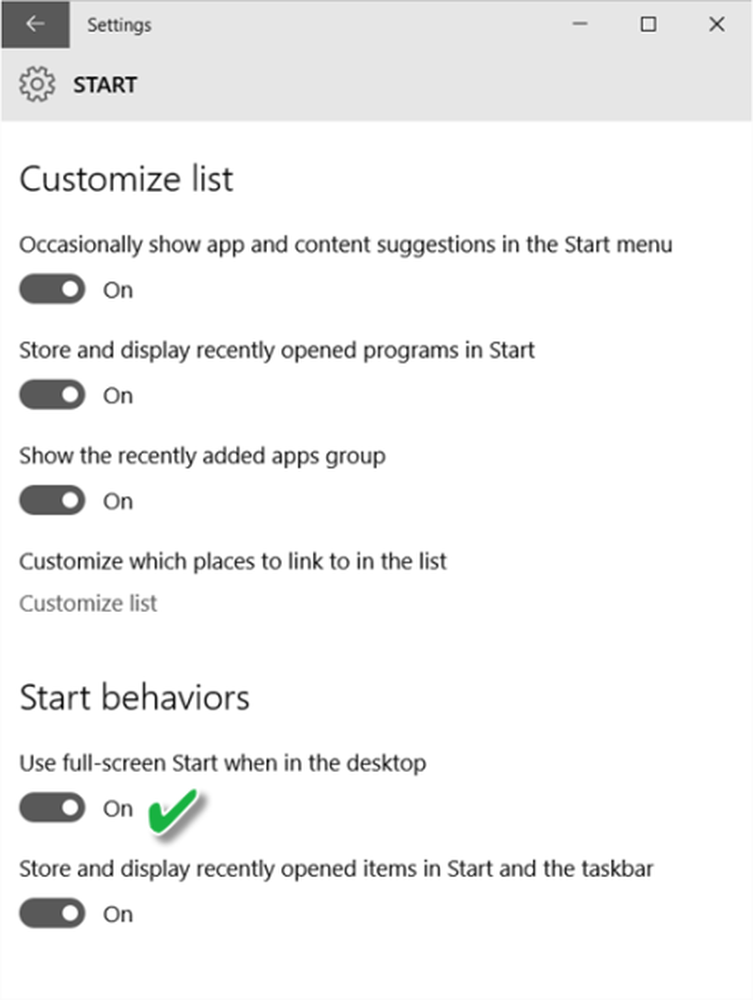
Ora fai clic sul pulsante Start e guarda il menu Start coprendo l'intero schermo.
Vai qui se vuoi abilitare la schermata iniziale in Windows 10.
Ci sono anche molti altri modi per personalizzare il menu Start di Windows 10. Dai un'occhiata a loro!
Vedi questo post se il tuo menu di avvio non si apre in Windows 10.